Redaktørens notat: Denne artikkelen ble først publisert den 27. februar 2008, og ble kalt "Clean your PC with Trend Micro HijackThis." Det ble oppdatert 21. mai 2009.

Malware har blitt mer sofistikert å gjemme sporene sine sammenlignet med noen få år siden. Adware, det ser ut som, med sine popup-vinduer og uønskede nettleser verktøylinjer, har tatt en baksete til den slimne, stadig farlige og mye mer lukrative riket av botnet, også kjent som den klassen av skadelig programvare som beskytter datamaskinen til en hær av spam-spewing zombier, eller verre.
Hvis du mistenker at Windows-datamaskinen din kan bli kompromittert, bør du alltid prøve å kjøre standardprogrammer for adware-fjerning først. Ad-Aware og Avira AntiVir Personal Free er to gode starter. Hvis de ikke ser ut til å holde nasties i sjakk, graver Trend Micro HijackThis dypt. For de fleste vil HijackThis være diagnostisk programvare for Windows XP (med høy kompatibilitet for Vista) som lager en logg av Windows-registret og filinnstillingene. Det er ikke et verktøy for fjerning av spionprogrammer. Imidlertid kan evnen til å identifisere vanlige misbrukte metoder for å endre datamaskinen din hjelpe deg (og Internett-fellesskapet) bestemme ditt neste handlingsforløp.
Trinn 1: Installer det
Versjon 2.0.2 av HijackThis inneholder et installasjonsprogram, i motsetning til den forrige versjonen som ble lansert fra en ZIP-fil eller EXE. Hvis du bruker den eldre versjonen, må du sørge for å oppdatere. Du finner at denne bygningen også laster ned et skrivebordsikon for hurtigstart.
Trinn 2: Skann systemet

Trend Micro HijackThis åpnes med et enkelt grensesnitt som tilbyr begrenset instruksjon. Å kjøre programmet og tolke resultatene kan være forvirrende. Klikk på en av de to "system scan" knappene for å få opp en liste over register og filoppføringer. Forvente å se et rot av innlegg - selv en Firefox-plugin-modul på en helt sunn datamaskin kan produsere flere oppføringer. Hvis du bare velger å skanne systemet, kan du fremdeles lagre en post etter skanningen ved å velge "Lagre logg" -knappen nederst til venstre. Dette lagrer loggen som et vanlig tekstdokument som du kan åpne i Notisblokk.
Trinn 3: Identifiser problemer

Her er gni - nå har du en lang liste over datamaskinens innhold, hvordan bestemmer du hvilke resultater som er kritiske, og hvilke godartede?
Det er noen avgjørende faktorer. Noen oppføringer kan tydeligvis knyttes til et legitimt program du har installert. Et nettleserhjelperobjekt som Adobe PDF Reader Link Helper er tydelig ufarlig og installeres med Adobe Reader-programmet. Oppføringer som disse kan du ignorere eller kan legge til Ignorer listen for å omgå fremtidige skanninger. For å unnskylde en oppføring fra å vises i resultatlisten i fremtiden, klikk på tilstøtende boks for å legge til et merke og velg knappen som leser "Add checked to ignorelist." Se det i aksjon i denne videoen (Merk: Videoen viser nøyaktig ved hjelp av ignoreringslisten på en tidligere versjon av HijackThis.)

Hva om du er mindre sikker på en kryptisk registeroppføring, DLL eller EXE? Du kan velge et enkelt element ved å markere det eller klikke i avmerkingsboksen og trykke på "Info på valgt element" -knappen. Dette gir en kort definisjon av oppføringen, eksempler på infiserte elementer og plasseringen av filen hvis du vil finne den på datamaskinen og se på egenskapene. Det er også en beskrivelse av handlingen HijackThis tar hvor du skal "fikse" oppføringen med Fix Checked-knappen. Det er litt misvisende i sannhet, da "fiksering" betyr å slette oppføringen på en eller flere steder.
Før du sletter en fil fra register- eller systeminnstillingene, er et ord for de klokt: dette er risikabelt, og en falsk flytting kan permanent ødelegge datamaskinen din. Vi anbefaler at bare avanserte datamaskinbrukere som er veldig komfortable med registeret, bruker denne funksjonen. Ellers kan du søke på Internett etter varens navn eller nummer for å identifisere oppføringen og hjelpe deg med å finne ut om du kan ignorere det på en sikker måte, eller hvis du trenger hjelp.
Trinn 4: Få hjelp

Det er noen måter å rapportere funnene på. Den første er å velge "Analyser dette" -knappen i HijackThis 'resultatvinduet. Så lenge en bedriftsbrannmur ikke blokkerer det, åpnes dette en nettleserfane til Trend Micros nettsted, hvor du kan sammenligne oppføringene side om side med de andre brukerne. Jo mer vanlig forekomsten, logikken går, jo mer sannsynlig er det trygt. For å få detaljert hjelp med systemstatistikken din, er det best å lagre loggen, helst i en Trend Micro HijackThis-mappe, og se på Internett for svar.
Mange antimalware og teknisk support online fora har dedikerte støtteteknologier som vil undersøke Trend Micros HijackThis loggfilen gratis og fortelle hvilke oppføringer du vil slette. Andre ganger vil erfarne og nyttige strømbrukere fylle den rollen. I begge tilfeller kan det være lurt å dobbeltsjekke deres forslag med egen online forskning. SpywareInfo Forum er et startsted, som Tech Support Forum og Tweaks.com, som har en dedikert mappe for HijackThis logger. Registrering er nødvendig for å delta i forumet. Det er en standard forutsetning, men fri og relativt rask. Les forumregler før du legger ut, og vær tålmodig.
Personen som hjelper deg, vil fortelle deg hvilke filer som skal fjernes ved å "fikse" dem, så spør du sannsynligvis om å starte, omskanne og legge inn en ny HijackThis logg. Hvis det er en mistenkt EXE i ditt sett, kan du også ha flaks med en avinstallerer som Revo Uninstaller, som også skanner registreringsdatabasen for resterende filer etter at et program avinstallerer. Deretter starter du datamaskinen på nytt og gjenoppretter HijackThis eller muligens et adware-fjerningsprogram, avhengig av problemet ditt, for å se om det tok seg av problemet. Fortsett til datamaskinen din igjen blir ansett uberørt.
Diverse verktøy

Skanning kan være hjertet av HijackThis, men den andre verktøydelen, som er tilgjengelig fra hovedmenyen, inneholder også en rekke nyttige systemverktøy og innstillinger. Det er derfra at du vil kunne generere en tekstlogg i Notisblokk av prosessene og Windows Registeroppføringer som kjører når datamaskinen starter opp. Mens du ikke klarer å administrere disse via HijackThis, vil det peke på andre utsalgssteder for uønskede koder for å kjøre. Du kan videre deaktivere noen av disse via Windows-systeminnstillinger eller med ekstra Windows-optimaliseringsprogramvare som Glary Utilities.
I tillegg finner du en prosessbehandling og andre grunnleggende verktøy for å markere en fil for sletting ved neste omstart. HijackThis inneholder også en enkel avinstallering, selv om vi vil anbefale å gå med en frittstående avinstalleringsprogram i stedet. Det er også mulighet til å åpne noe som heter ADS Spy, der "ADS" står for "alternative datastrømmer." De fleste av dere vil ikke bruke dette, men her er en video som bidrar til å forklare funksjonen.
Mye mer uunnværlig er Backups-menyen som ligger rett ved siden av Diverse verktøylisten på konfigurasjonsmenyen. HijackThis holder en oversikt over hvert element du har "fast." Det er her at du kan gjenopprette varen hvis du skjønner feilen på dine overenthusiastiske måter etter det faktum. Her er video demonstrasjonen. Fra denne konfigurasjonsmenyen kan du også administrere ignoreringslisten og justere programinnstillinger.
Igjen, HijackThis er ikke et beskyttelsesmiddel, men for mange er det en svært effektiv måte å utrydde forstyrrende prosesser og innstillingsfiler - et viktig første skritt for å kurere infeksjonen.







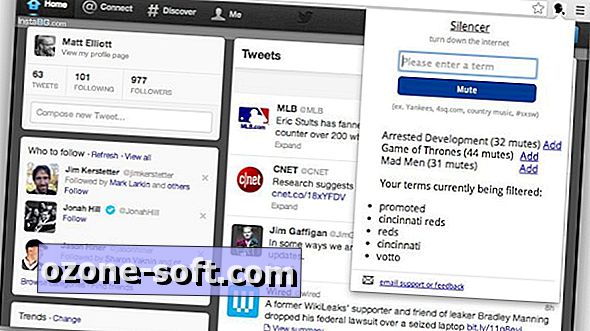
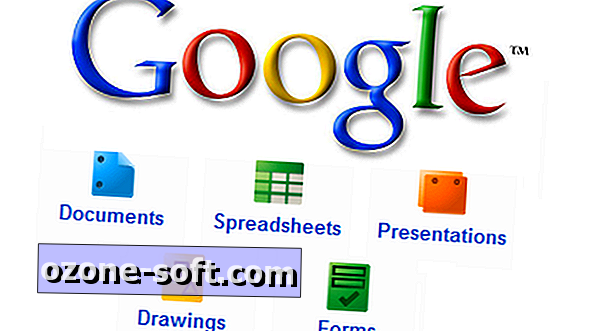




Legg Igjen Din Kommentar